- A felhasználók arról számoltak be, hogy a 2020 júniusi verzió megszerzése után összeomlást tapasztalnak az Outlookban.
- Ebben az esetben íme néhány hibaelhárítási lépés, amelyet követhet a probléma elkerülése érdekében.
- Ha többet szeretne megtudni az ilyen típusú hibákról, keresse fel weboldalunkat dedikált Crash Hub.
- Még több hibaelhárítási útmutatónk találhatóOutlook Fix oldalis.
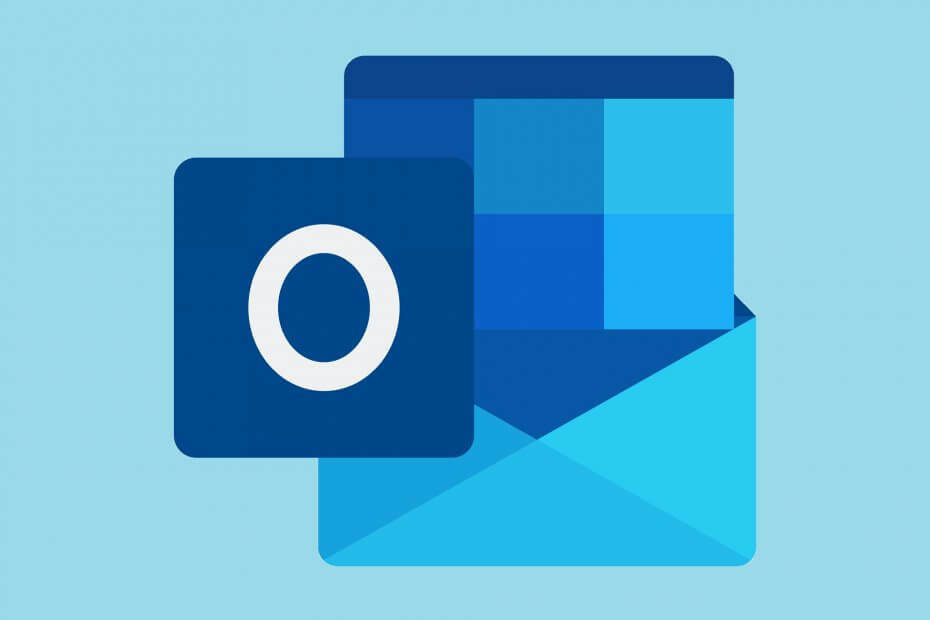
Ez a szoftver folyamatosan futtatja az illesztőprogramokat, így biztonságban lesz az általános számítógépes hibáktól és a hardverhibáktól. Ellenőrizze az összes illesztőprogramot most 3 egyszerű lépésben:
- Töltse le a DriverFix alkalmazást (ellenőrzött letöltési fájl).
- Kattintson a gombra Indítsa el a szkennelést hogy megtalálja az összes problémás illesztőprogramot.
- Kattintson a gombra Frissítse az illesztőprogramokat új verziók beszerzése és a rendszer hibás működésének elkerülése érdekében.
- A DriverFix alkalmazást letöltötte 0 olvasók ebben a hónapban.
Akik használják Microsoft Outlook észrevehette hirtelen az összeomlások és a hibaüzenetek növekedése amikor megpróbálják elindítani az alkalmazást.
Pontosabban egy 0xc0000005 hibakódról beszélünk, amely később megjeleníthető az eseménynézőben.
Ezt a kérdést még saját felhasználói is megerősítették, akik megjegyzést fűztek hozzá:
Megcsináltam a Microsoft frissítését, újraindítottam, és most az Outlook összeomlik. Nyilvánvalóan ez volt a frissítés.
Nyilvánvalóan ez a kérdés valószínűleg a júliushoz kapcsolódik 2020 MS Office kiadás. Szerencsére, ha Önnek is hasonló összeomlások tapasztalhatók az Outlook programmal, akkor összeállítottuk ezt az útmutatót, amely segít a probléma gyors megoldásában.
Hogyan javítható az Outlook hibakód 0xc0000005?
1. Végezze el az MS Office visszagörgetését a 2020 júniusi verzióra
- nyomja meg Rajt, és írja be CMD
- Amikor az Parancssor ablak megnyílik, írja be a következő sort, majd nyomja meg az gombot Belép:
cd "\ Program Files \ Common Files \ microsoft shared \ ClickToRun"
- Ez megnyitja a ClickToRun mappába. Írja be a következő sort, majd nyomja meg az gombot Belép:
officec2rclient.exe / update user updatetoversion = 16.0.12827.20470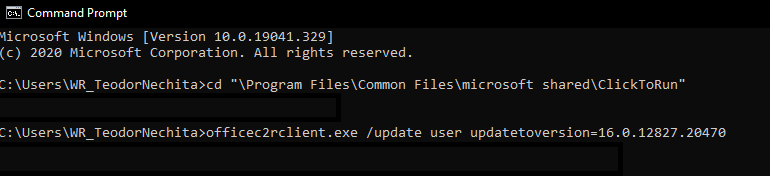
- Várja meg, amíg a Microsoft Office letölti és telepíti az adott verziót
- Amikor megjelenik egy ablak, amely azt írja Letöltötték a letöltéseket, megnyomhatja Bezárás
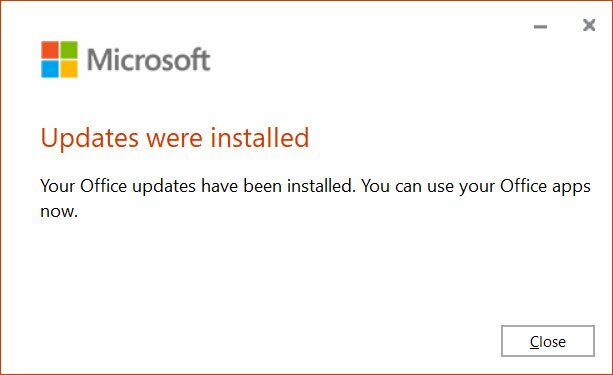
Jegyzet: Ha ez a módszer nem működik az Ön számára, használja ezt a parancssort a 3. lépés helyett: officec2rclient.exe / update user updatetoversion = 16.0.12527.20880
2. Indítsa el az Outlook módot csökkentett módban
- Tartsd a Ctrl gombot megnyomva indítsa el Microsoft Outlook
- Megkérdezik, hogy szeretné-e elindítani Biztonságos mód.
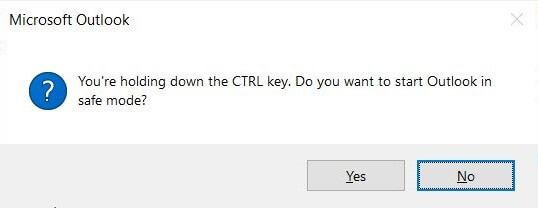
- Megkérdezik, hogy szeretné-e elindítani Biztonságos mód.
- Válassza a lehetőséget Igen
- Ez az Outlookot a legalapvetőbb formájában indítja el, a kiegészítők külső programjainak bármilyen beavatkozása nélkül.
Jegyzet: Ez a konkrét megoldás az volt olvasóink egy része megerősítette:
megjavítottam a hálót. keretrendszer egy microsoft eszközzel. utána megnyithatom az Outlookot csökkentett módban
Ezt a lépést követve mostantól minden probléma nélkül képesnek kell lennie a Microsoft Outlook használatára.
Meg kell jegyezni, hogy nem ez az egyetlen eset, amikor a 0xc0000005 hibakód megjelent, amely a múltban is különböző alkalmazásokat érintett.
Szerencsére ezzel a kérdéssel is foglalkoztunk részletes hibaelhárítási útmutató.
Mondja el nekünk, melyik módszer segített abban, hogy üzenetet hagyott nekünk az alábbi megjegyzések részben.
Gyakran Ismételt Kérdések
A 0xc0000005 hibakód egyfajta összeomlási hiba, ezért sok programot érinthet. Legutóbb a felhasználók jelentették, hogy találkoztak 0xc0000005 hibakód a Microsoft Outlook alkalmazásban.
Ha találkozik a 0xc0000005 összeomlási hiba, egyszerűen kövesse az ebben a lépésenkénti útmutatóban leírt lépéseket.
Ha az Outlook folyamatosan összeomlik, fontolja meg annak helyettesítését egy különböző e-mail kliens, mivel rengeteg ilyen van a piacon.


